ps调精美的青黄色(3)
来源:photoshop联盟
作者:Sener
学习:2903人次
5、创建色彩平衡调整图层,对阴影,高光进行调整,参数设置如下图,确定后把图层不透明度改为:30%,效果如图16。
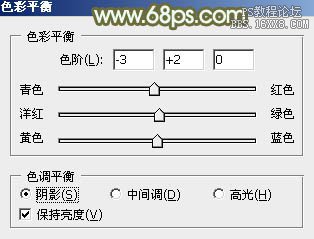
<图14>
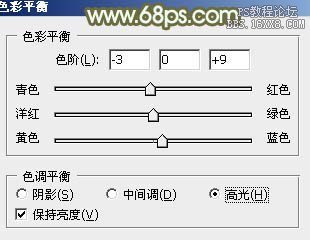
<图15>

<图16>
6、按Ctrl+ Alt + 2调出高光选区,按Ctrl + Shift + I 反选,然后创建曲线调整图层,对RGB,红通道进行调整,参数及效果如下图。这一步给图片暗部增加黄褐色。
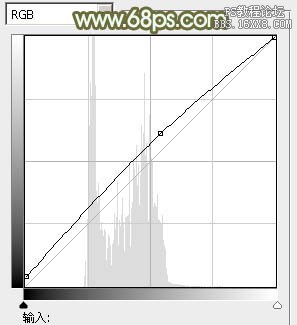
<图17>
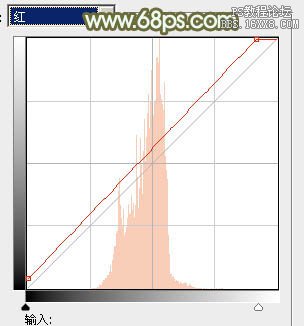
<图18>

<图19>
7、新建一个图层,按Ctrl+ Alt + Shift + E 盖印图层。选择菜单:图像 > 模式 > Lab颜色,选择合拼图层,确定执行:图像> 应用图像,参数及效果如下图。

<图20>

<图21>
8、创建曲线调整图层,对"a"通道进行调整,参数及效果如下图。这一步给图片增加青色。确定后新建图层,盖印图层,选择菜单:图像> 模式 > RGB颜色。
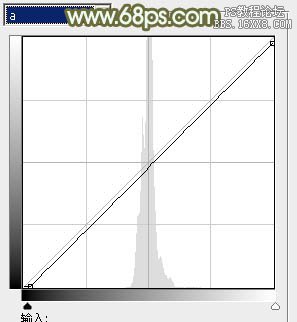
<图22>

<图23>
学习 · 提示
相关教程
关注大神微博加入>>
网友求助,请回答!







![[非主流PS教程] 非主流music的宁静制作方法](http://pic.16xx8.com/article/UploadPic/2007/10/26/2007102672416160_lit.jpg)